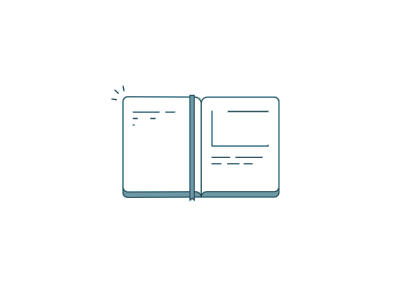শুভেচ্ছা ও শুভকামনা জানিয়ে শুরু করলাম। আজকে একটি ছোট্ট বিষয় তুলে ধরার চেষ্টা করব যেটি হয়ত সব সময় প্রয়োজনে আসতে নাও পারে, তবে কখনও কখনও এটির ব্যবহারে PowerPoint Presentation (কন্টেন্ট)-এর মান এবং সৈন্দর্য বাড়িয়ে দিতে পরে। তাই একটু জেনে রাখার জন্য এই উপস্থাপনা।
আমরা যখন PowerPoint Presentation (কন্টেন্ট)-উপস্থাপন করি তখন তার মধ্যে বিভিন্ন বিষয়ের উপস্থীতি থাকতে পারে। সেক্ষেত্রে সেই সকল ভিন্ন ভিন্ন বিষয়কে যদি আলাদা আলাদা Section করে রাখা হয় তাহলে প্রেজেন্টেশানটি অনেক সুন্দর হতে পারে। যেখান থেকে আমরা সহজেই আমাদের দরকারী স্লাইডটি খুব অল্প সময়েই খুজে নিতে পারি।
এই ভাবে PowerPoint Presentation (কন্টেন্ট)-এ ভিন্ন ভিন্ন বিষয়কে আলাদা আলাদা Section করে রাখার ব্যবস্থাকে বলা হয় Section বিন্যাস্তকরণ। তাহলে আসুন দেখে নিই কিভাবে কাজটি করা যায়।
PowerPoint Presentation (কন্টেন্ট)-এর স্লাইড Section করা।
1 প্রথমে যে PowerPoint Presentation (কন্টেন্ট)-টির Slide গুলিকে Section করব সেই PowerPoint Presentation (কন্টেন্ট)-টিকে Edit মোডে Open করি।
2 এখন যে স্লাইডের পূর্বে আমরা সেকশান তৈরি করব সে স্লাইডে মাউস নেই।
3 এরপর সেই স্লাইড ও তার উপরের স্লাইডটির মাঝখানে মাউস ক্লিক করলে একটি কালো দাগ নাচতে থাকবে।
4 এখন PowerPoint-2007, 2010 এবং 2013 এর জন্য Click > Home > Slides কমান্ড গ্রুপের অধীন New Slide > Section Header.
5 পর্দায় নতুন একটি Section Header স্লাইড যুক্ত হবে।
6 আপনি চাইলে এই Section Header- স্লাইডটির একটি নাম করন করতে পারেন।
7 এইভাবে আপনার যে কয়টি সেকশান প্রয়োজন সবকটি Section Header তৈরি করে নিন এবং প্রয়োজনে প্রত্যেকটি Section Header- স্লাইডের নামকরণ করে নিন।
8 এবার তৈরি করা প্রথম Section Header স্লাইডটির উপর ক্লিক করে সিলেক্ট করুন।
9 এখন PowerPoint-2007, 2010 এবং 2013 এর জন্য Click > Home > Slides কমান্ড গ্রুপের অধীন Section >Add Section.
10 স্লাইড প্যানেলে লক্ষ্য করুন একটি Section তৈরি হয়ে গেছে যেটির নাম হয়েছে Untitled Section.
11 এইভাবে একে একে প্রত্যেকটি Section Header স্লাইড সিলেক্ট করে Home > Slides কমান্ড গ্রুপের অধীন Add Section ক্লিক করে Section তৈরি করে নিতে হবে।
12 প্রতিবারে স্লাইড প্যানেলে একটি করে Section তৈরি হবে এবং প্রত্যেকটির নাম থাকবে Untitled Section.
13 এই Untitled Section লেখাটির বাম পার্শ্বে একটি এ্যারে চিহ্ন থাকবে যেটিতে ক্লিক করলে এই Section এর অধীনে যে স্লাইডগ্রলো রয়েছে সেগুলো Expand হবে এবং পুনরায় ক্লিক করলে স্লাইডগুলো এই সেকশানের অধীনে Collapse হয়ে যাবে।
14 Untitled Section-এর নাম পরিবর্তন করতে চাইলে এর উপর মাউস নিয়ে রাইট বাটন ক্লিক করুন।
15 এবার Rename Section ক্লিক করুন।
16 পর্দায় Rename Section ডায়লগ বক্স আসবে।
17 এখন Section Name ঘরে Section টির নাম লিখে (ইংরেজী / বাংলায়) Rename ক্লিক করুন।
18 তাহলে Untitled Section নামটি পরিবর্তন হয়ে আপনার দেওয়া নামে হয়ে যাবে।
# এভাবে প্রতিটি স্লাইডকে Section আকারে বিন্যস্ত করে রাখলে প্রেজেন্টেশানটি অনেক সুন্দর হবে বলে আমার বিশ্বাস। যেখান থেকে সহজেই আমাদের দরকারী Slide-টি খুব অল্প সময়েই খুজে নিতে পারি।
# তবে Section Header না করেও Section তৈরি করা যায় সেক্ষেত্র ৪, ৫, ৬, ৭ ও ৮ নং ক্রমিকের অনুসরণ প্রয়োজন পড়ে না।
ভুল-ত্রুটি মার্জনীয়, বিষয়টি সবসময় প্রয়োজনীয় না হলেও হয়ত কোন দিন প্রয়োজনে আসতে পারে। দেখা হবে আবার আন্য কোন দিন অন্য কিছু নিয়ে।